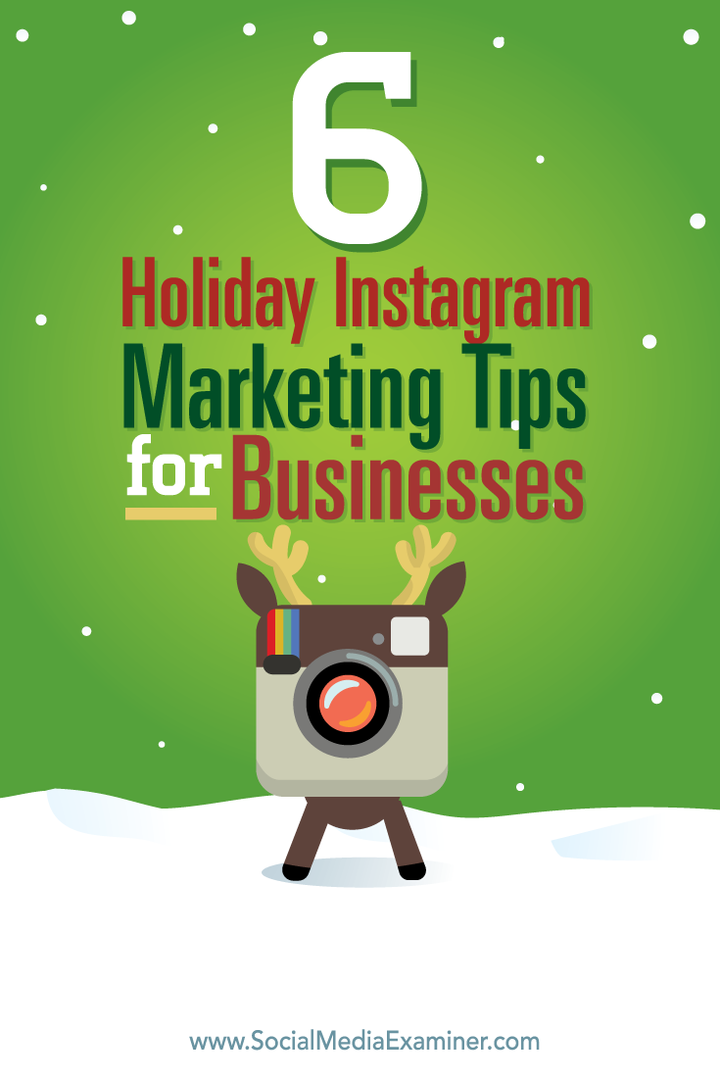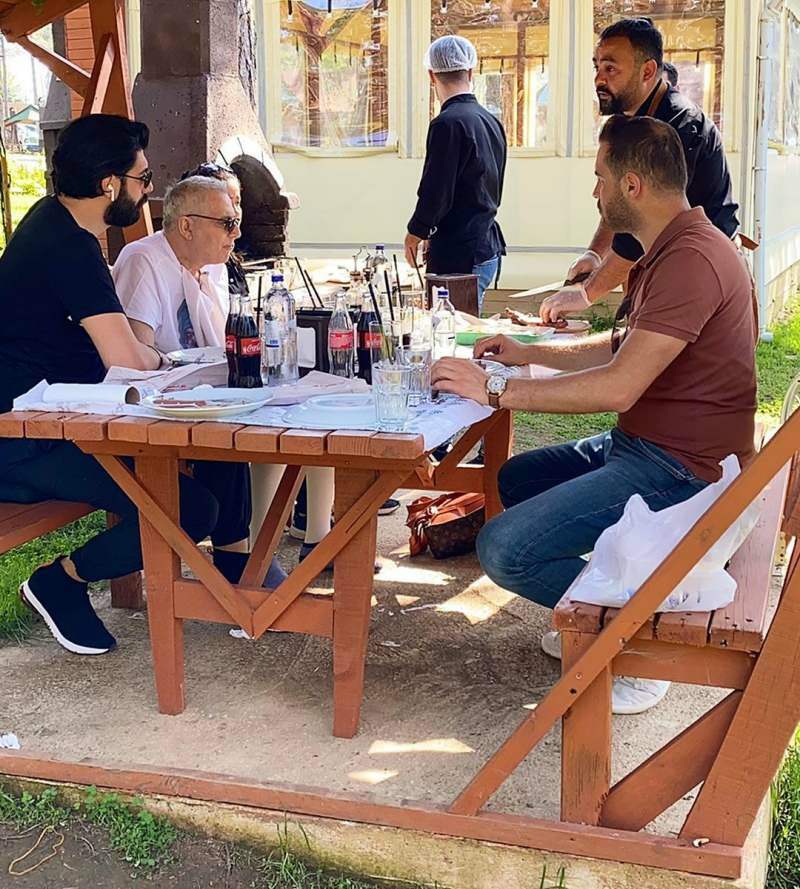Hoe de nieuwe Android-schermrecorder te gebruiken
Apps Android 11 Google Schermopname / / October 24, 2020
Laatst geupdate op

De schermrecorderfunctie van Android is een geweldige en vooral veilige manier om inhoud op uw scherm op te nemen.
De ingebouwde Android Screen Recorder kan erg handig zijn wanneer u wilt vastleggen wat er op uw scherm gebeurt. Hier leest u hoe u deze functie kunt gebruiken.
Feit: het scherm van een smartphone kan veel gevoelige informatie weergeven. Dit is de reden waarom het gebruik van apps van derden behoorlijk gevaarlijk kan zijn. Daarom is het best handig dat Google een recorder op het Android-platform heeft opgenomen.
Hoewel de namen erg op elkaar lijken, is het erg belangrijk om te weten dat dit iets heel anders is dan de Google Recorder-app. Met de functie Screen Recorder kunt u eigenlijk alles vastleggen wat er op uw scherm gebeurt, zowel video als audio.
Android-schermrecorder
De screenshots zijn gemaakt op een Google Pixel 4 XL. Op andere apparaten zou er echter niet veel verschil moeten zijn.
Met dat alles gezegd, laten we eens kijken hoe we de functie Screen Recorder kunnen gebruiken.
Begin door naar uw menu Snelle instellingen te gaan. Het is het menu dat wordt weergegeven als u uw vinger vanaf de bovenkant van uw scherm naar beneden sleept. De functie zal er om te beginnen niet zijn, dus laten we deze eerst toevoegen.
Tik op het tandwielpictogram rechtsonder in dat menu.
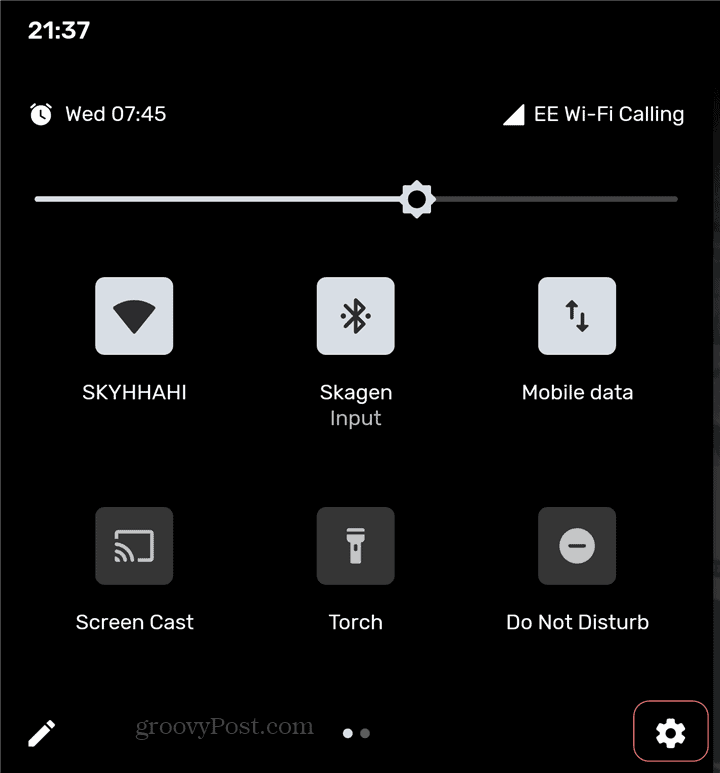
U krijgt een lijst met pictogrammen te zien die u kunt toevoegen. Dit is eigenlijk een goede manier om te verwijderen wat u niet gebruikt en andere dingen toe te voegen. U kunt bijvoorbeeld de knop toevoegen waarmee u de Donker thema voor uw apparaat.
Vind de Scherm opnemer pictogram en sleep het naar het bovenste gedeelte van het menu. Dat is waar uw actieve knoppen zijn.
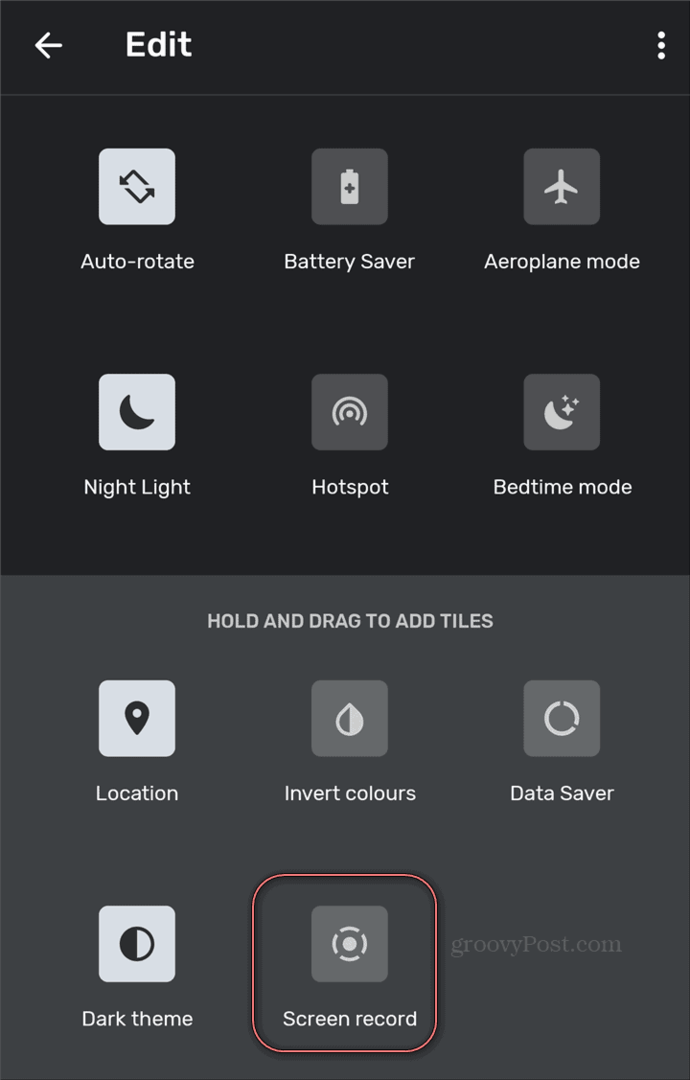
Start met opnemen
U zou nu de knop Schermopname in de Snelle instellingen moeten hebben, op de plaats die u heeft besloten. Het enige dat u nu nog hoeft te doen, is het daadwerkelijk te gebruiken. U zult zien dat het vrij eenvoudig is.
Ga naar het scherm dat u wilt opnemen en tik op de knop. U krijgt het onderstaande menu. Dit is vrij belangrijk, vooral de eerste optie.
U kunt kiezen of u alleen audio wilt opnemen die is vastgelegd met de microfoon - handig voor tutorials en dergelijke. De andere optie is om in feite alle audio op uw apparaat vast te leggen, bijvoorbeeld als u een spelsessie laat zien.
Met de tweede instelling kunt u selecteren of u dat wilt Toon aanrakingen op het scherm. Dit is ook handig bij het opnemen van tutorials.
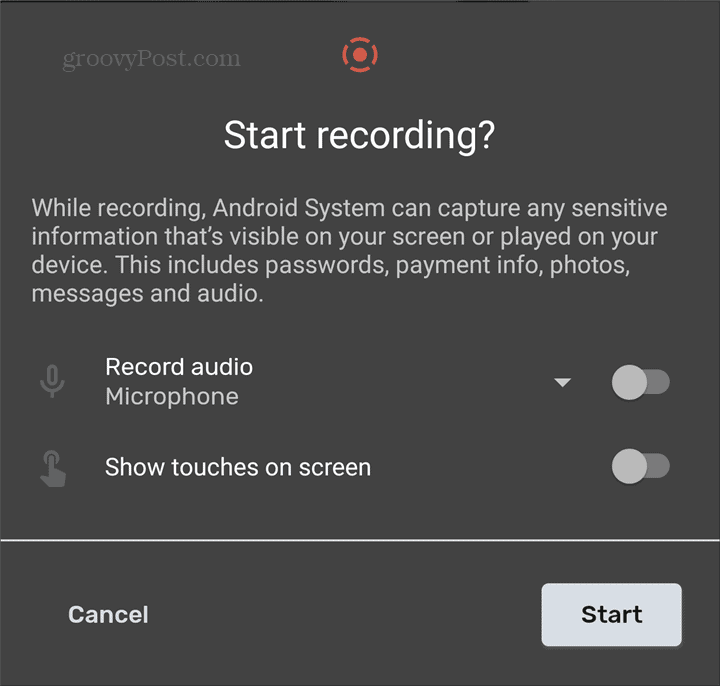
De opname begint en een melding laat u weten dat dit gebeurt. Er is ook een rood pictogram rechtsboven in het scherm. Weet je, voor het geval iemand je probeert op te nemen zonder dat je het weet.
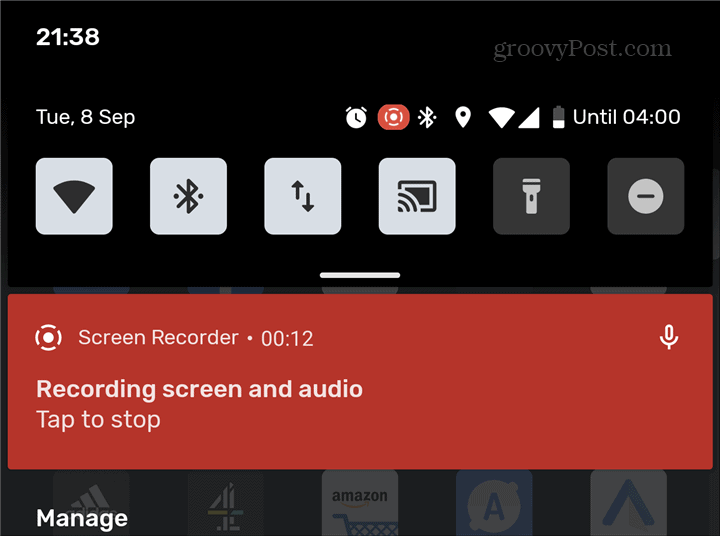
U kunt ook op dezelfde melding tikken om de opname te stoppen. Er wordt een prompt weergegeven waarin u wordt gevraagd wat u met uw opname wilt doen. Jij kan Delen het via de deelopties van Android, Verwijderen het of visie het in de speler van uw keuze.
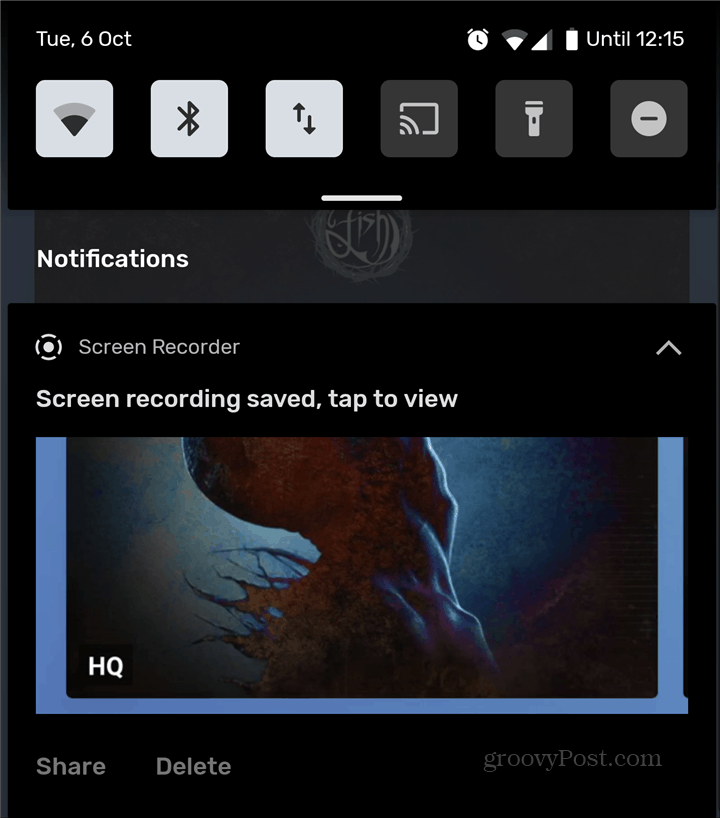
De schermrecorderfunctie van Android is een geweldige en vooral veilige manier om inhoud op uw scherm op te nemen. Omdat het in het besturingssysteem zelf leeft, hoeft u zich geen zorgen te maken over privacy.
Wat is persoonlijk kapitaal? 2019 Review inclusief hoe we het gebruiken om geld te beheren
Of u nu voor het eerst begint met beleggen of een doorgewinterde handelaar bent, Personal Capital heeft voor elk wat wils. Hier is een blik op de ...